
WeVideo هي خدمة ملائمة قائمة على الويب لتعديل مقاطع الفيديو ، ولكن إذا لم يكن لديك دائمًا اتصال إنترنت ثابت ، فقد يكون من الأفضل اختيار بديل له إصدار سطح مكتب ويسمح لك بتحرير المحتوى الخاص بك حتى عندما تكون غير متصل بالإنترنت . تحتوي العديد من بدائل WeVideo أيضًا على مجموعات أدوات أكثر شمولاً.
WeVideo هي خدمة ملائمة عبر الإنترنت يمكن استخدامها مجانًا. يأتي مزودًا بمجموعة من أدوات تحرير الفيديو ، يتكامل مع التخزين السحابي ، ويسمح بإضافة المبالغ الصوتية ويدعم التسجيل ، مما يجعله مناسبًا لمجموعة متنوعة من المهام الاحترافية. يتم استخدامه على نطاق واسع من قبل المؤسسات والمدارس والشركات الصغيرة. باستخدامه ، يمكنك تسجيل المحتوى عالي الدقة وتحريره وعرضه ومشاركته ببضع نقرات مع خبرة قليلة أو معدومة.
عند كتابة هذا المقال ، اخترت أفضل المنتجات التي يمكن استخدامها كبدائل لـ WeVideo. في هذه القائمة ، ستجد برامج احترافية بالإضافة إلى خيارات للمستخدمين المهتمين بالميزانية والذين ليس لديهم أي خبرة متقدمة.
يحتوي هذا البرنامج على جميع الميزات غير المتوفرة في WeVideo. باستخدامه ، يمكنك تحرير مقاطع الفيديو بنطاق 360 درجة بدقة 4K وكذلك تنظيم ملفاتك ومشاركتها بسهولة عبر الإنترنت. Adobe Premiere Pro يسهل عليك العمل في مشاريع معقدة مع فريقك.

ميزات Adobe Premiere Pro الرئيسية:
هناك خيار مفيد آخر متاح في Premiere Pro وهو أداة Lumetri Color الخاصة به. باستخدامه ، يمكنك ضبط الألوان وإجراء معالجات متنوعة بنفس الطريقة التي تستخدمها في Photoshop. بالإضافة إلى ذلك ، يأتي مزودًا بخاصية تعدد الكاميرات ، والتي تمكنك من العمل بأي عدد من زوايا الكاميرا.
بالإضافة إلى ذلك ، يمكنك إمالة مقاطع الفيديو الخاصة بك وتحريرها باستخدام مجموعة من الإعدادات المسبقة والقوالب. يمكّنك Premiere من تطبيق المرشحات وإضافة تأثيرات وانتقالات بالإضافة إلى تخصيصها حسب رغبتك وحفظها للمشاريع المستقبلية.
DaVinci Resolve تم إنشاؤه لأولئك الذين يحتاجون إلى استخدام أدوات تحسين الألوان الاحترافية وتحرير العديد من المسارات في وقت واحد. باستخدامه ، يمكنك تعديل الألوان وتعديل الفيديو الخاص بك ومشاركته عبر الإنترنت. يسمح لك بتوسيع نطاق مقاطع الفيديو الخاصة بك دون فقدان الجودة.

ميزات DaVinci Resolve الرئيسية 18:
DaVinci Resolve يأتي مع مجموعة من الأدوات المتقدمة ، ويدعم التحرير السريع وجودة الصورة المذهلة. يمكنك استخدامه لمزامنة الصوت ، وتحرير البيانات الأولية للملف ، وإجراء تعديلات اللون ، وإضافة مجموعة متنوعة من التأثيرات إلى لقطاتك. يمكنك استخدامه كملف برنامج تحرير الفيديو المجاني لوقت محدد. ومع ذلك ، لمواصلة استخدامه ، سوف تحتاج إلى الدفع مقابل الاشتراك.
بفضل هذا البرنامج ، يمكنك تنظيم الملفات المخزنة على محرك الأقراص الخاص بك. وهو يدعم جميع تنسيقات الكاميرا والفيديو. تم إنشاؤه خصيصًا لأولئك الذين يحتاجون إلى إنشاء محتوى لموقع YouTube.
إذا كنت تبحث عن محرر الكل في واحد ، Filmora هو ما تحتاجه. يحتوي على واجهة انسيابية تسهل تحرير المقاطع حتى بدون أي خبرة سابقة. تتضمن مجموعته العديد من المرشحات والانتقالات والتراكبات وعناصر أخرى لن تجدها في WeVideo.
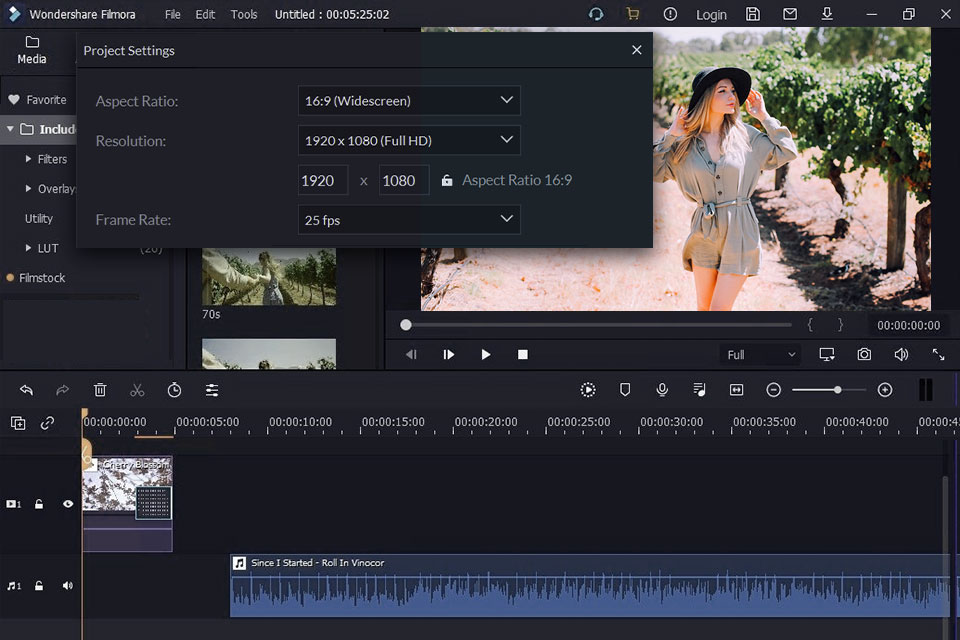
ميزات Filmora الرئيسية:
بالإضافة إلى ذلك ، يتيح لك هذا البرنامج تحرير محتوى 4K وإنشاء ملفات GIF. يمكنك استخدامه لإضافة عناوين إلى الفيديو الخاص بك. إذا لم تكن قد استخدمت مثل هذه البرامج من قبل ، فيمكنك بدء التحرير في الوضع السهل الذي يتيح لك إنشاء مقطع فيديو عن طريق سحب المقاطع وإفلاتها في المخطط الزمني وإضافة الصوت إليه.
يعتبر Filmora أحد أفضل الخيارات للعمل مع المؤثرات الصوتية. إنه يتميز بمجموعة من التأثيرات والمسارات الصوتية التي يمكنك سحبها وإفلاتها في المخطط الزمني لإضافتها إلى الفيديو الخاص بك. من خلال النقر على زر الميكروفون ، يمكنك تسجيل تعليق صوتي.
يُعرف iMovie باسم أفضل برامج تحرير الفيديو لأجهزة iPadنظرًا لأنه يحتوي على ميزات السحب والإفلات البديهية التي تتيح لك تحرير مقاطع الفيديو بسرعة عن طريق إضافة عناصر مختلفة. على عكس الخيارات الأكثر تقدمًا ، لا يحتوي بديل WeVideo هذا على مجموعة كبيرة من الميزات المتقدمة ، ومع ذلك ، لا يزال بإمكانك استخدامه لتغيير سرعة الفيديو الخاص بك ، وإضافة تراكبات الصوت وتأثيرات مفتاح chroma. علاوة على ذلك ، فهو يدعم الشاشات المنقسمة ويتيح لك إضافة تأثيرات صورة داخل صورة.

ميزات iMovie الرئيسية:
يتيح لك iMovie استخدام 10 مرشحات من شأنها تحسين سير عمل تحرير الفيديو بشكل ملحوظ. إذا قارنت iMovie مقابل WeVideo، سترى أن الأول يسمح لك بالتقاط لقطات باستخدام جهاز iPhone الخاص بك ، وتحريره على جهاز iPad الخاص بك ، وترميزه بأي تنسيق تريده. بفضل التكامل مع AirDrop ، يمكنك نسخ مقاطع الفيديو الخاصة بك بسرعة إلى جهاز الكمبيوتر الخاص بك.
نظرًا لأنه تم إنشاؤه خصيصًا لمستخدمي macOS ، يوفر iMovie أداءً سريعًا ويمكن أن يساعدك في تشفير أي فيديو بسرعة. يتكامل مع iTunes و GarageBand ، مما يسمح لك بإضافة مسارات صوتية متنوعة إلى مقاطعك.
منذ صدوره ، أثبت Camtasia Studio نفسه سريعًا كواحد من أكثر البرامج برنامج تحرير الفيديو الشهير لنظام التشغيل Windows. ما يجعله مختلفًا عن الخيارات الأخرى الأكثر ملاءمة للاستخدام الاحترافي هو أنه يحتوي على واجهة مبسطة وأدوات يسهل إتقانها. على عكس WeVideo ، فهو يدعم فقط العديد من تنسيقات الملفات الشائعة. يمكنك مشاهدة دورة خاصة للتعرف على كيفية إنشاء القوالب واستخدام الأدوات الأخرى المتوفرة في هذا البرنامج.
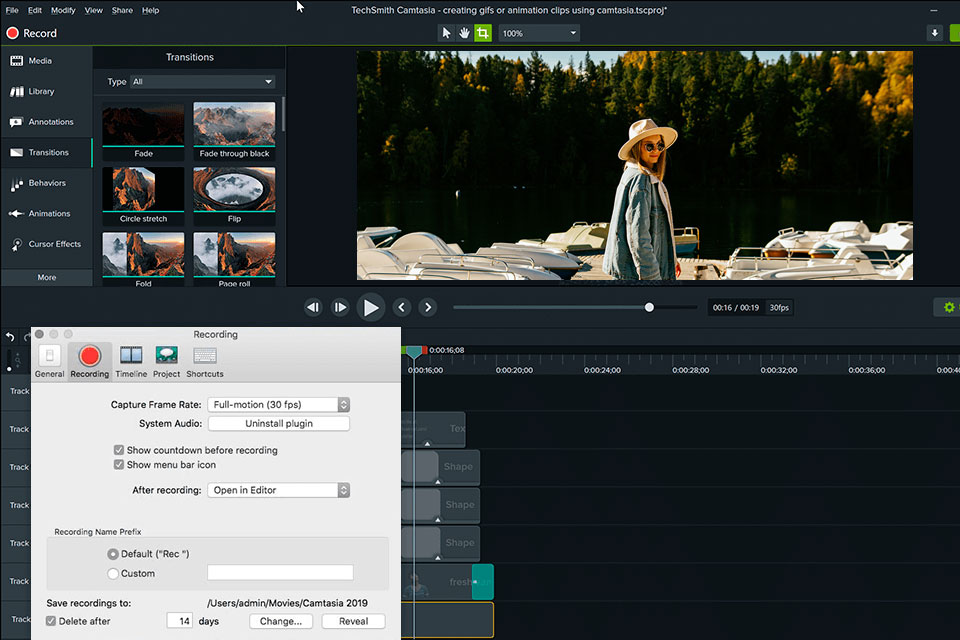
ميزات Camtasia الرئيسية:
يتيح لك هذا البرنامج العمل بتنسيقات مختلفة وعرض مقاطع الفيديو الخاصة بك على العديد من الأجهزة. في حين أنها مناسبة في الغالب لإنشاء مواد التعلم الإلكتروني ، يمكنك أيضًا استخدامها لإنتاج مقاطع قصيرة ومقاطع فيديو عائلية ورسوم متحركة ومشاريع أخرى.
في الوقت الحالي ، يتيح لك Camtasia تنزيل مقاطع فيديو بدقة 1080 بكسل بمعدل 30 إطارًا في الثانية. إذا كنت بحاجة إلى إنشاء محتوى عالي الدقة ، فمن الأفضل استخدام خدمات أخرى مماثلة بوظائف أكثر تقدمًا. ومع ذلك ، إذا كنت تبحث عن أداة أساسية ، فهذا خيار مثالي للنظر فيه.
Final Cut Pro X يستخدم على نطاق واسع برنامج تحرير الفيديو لنظام التشغيل Mac. لكونه أحد أفضل بدائل WeVideo مع مجموعة رائعة من الأدوات ، سيكون مفيدًا للخبراء العاملين في صناعات التلفزيون والأفلام. الميزة الرئيسية لهذا البرنامج هي أنه يمكنك شرائه عن طريق سداد دفعة واحدة ، فلا داعي للدفع مقابل اشتراك باهظ الثمن. أكثر ما يعجبني في هذا المنتج هو الجدول الزمني المغناطيسي الخاص به ، ومكتبة التأثيرات الضخمة ، واختيار خيارات التجميع. علاوة على ذلك ، فإنه يجعل من السهل إضافة وتحسين المسارات الصوتية.
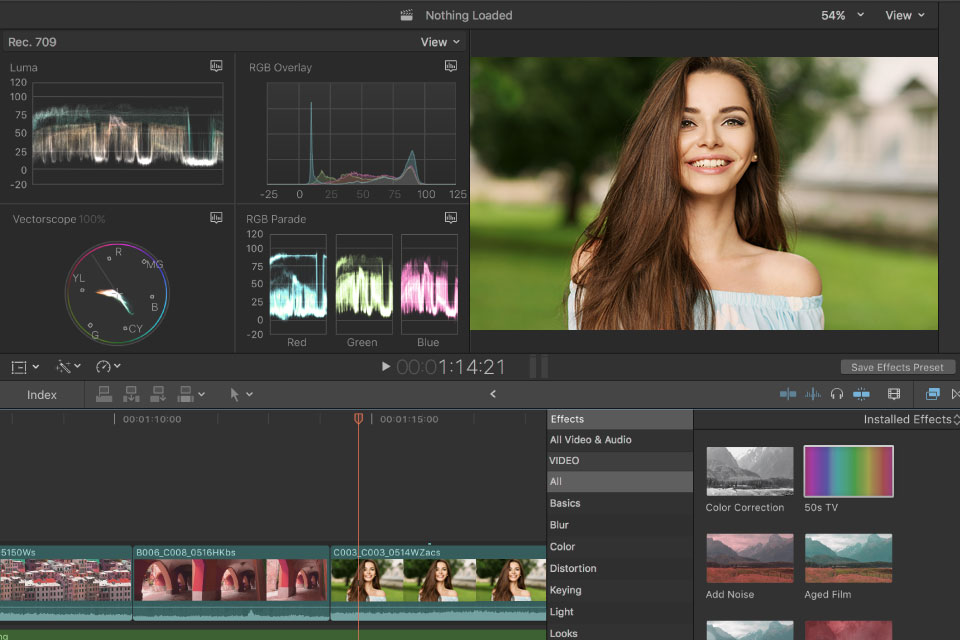
ميزات Final Cut Pro X الرئيسية:
نظرًا لكونه أحد أكثر منتجات Apple نجاحًا ، فإن Final Cut Pro يعمل دون أي تأخير على أجهزة Mac. بالإضافة إلى ذلك ، يتكامل تمامًا مع منتجات Apple الأخرى ، مثل الصور أو iTunes ، مما يجعله أكثر ملاءمة للاستخدام من WeVideo الذي يتميز بوظائفه المحدودة.
ميزة أخرى لهذا الحل هي أنه يتيح للمستخدمين معاينة التأثيرات قبل إضافتها إلى مقاطع الفيديو. يمكنك أيضًا قياس التأثيرات المختلفة دون فقد الجودة. يحتوي هذا البرنامج على مجموعة رائعة من الأدوات التي قد يكون من الصعب استخدامها للمبتدئين. ومع ذلك ، بمجرد إتقانها ، سوف تساعدك على تسريع سير عملك بشكل كبير.
باستخدام هذا البرنامج المريح ، يمكنك إنشاء محتوى للترويج لمنتجاتك عبر الإنترنت. يأتي مع إطارات ذكية ويسمح لك بإضافة الصوت إلى مقاطع الفيديو الخاصة بك تلقائيًا. يحتوي البرنامج على إصدار سطح المكتب وهو معروف بفريق الدعم المتجاوب. إنه يستحق سعره ويأتي مع مجموعة ضخمة من الميزات التي تجعله أكثر ملاءمة للاستخدام الاحترافي من WeVideo.

ميزات InVideo Pro الرئيسية:
ما يجعل هذا البرنامج مشابهًا لـ WeVideo هو أنه تم إنشاؤه للمستخدمين ذوي الخبرة والمبتدئين. إذا لم تكن لديك أي خبرة ، يمكنك تسريع سير عملك باستخدام أكثر من 4000 قالب سهل الاستخدام. يمكن للمحترفين استخدام هذا البرنامج لإنشاء مشاريعهم من البداية. يمكنك استخدام أكثر من 8 ملايين ملف وسائط من مكتبات iStock.
ما يميز InVideo هو أن هذا ملف برنامج تحرير الفيديو المجاني الشهير بدون علامة مائية. يمكنك سحب وإفلات مقاطع الفيديو الخاصة بك على المخطط الزمني لتعديلها بسرعة أكبر.
Corel VideoStudio يحتوي على كل ما قد تحتاجه لتحرير محتوى VR والعمل مع مقاطع فيديو 4K ، مما يجعله أحد أفضل الخيارات في هذه القائمة. إلى جانب ذلك ، فهو أول برنامج يدعم تتبع الحركة ، والذي يمكّن المستخدمين من تتبع الكائنات المحددة عند تحرير مقاطع الفيديو الخاصة بهم.
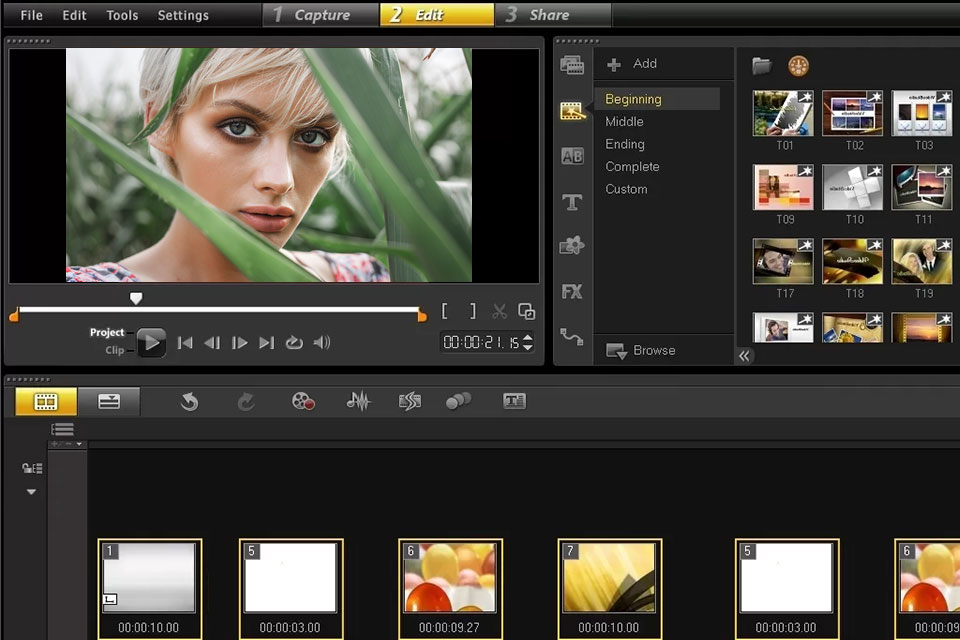
الميزات الرئيسية Corel VideoStudio Pro:
باستخدام بديل WeVideo هذا ، يمكنك إضافة أي كائن إلى الجدول الزمني ، وتقليم الفيديو الخاص بك وتحسينه عن طريق إضافة تأثيرات وعناوين وانتقالات متنوعة. لاستخدام تقنيات تحرير أكثر تعقيدًا ، يمكنك تطبيق تأثيرات مفتاح chroma ، والعمل في وضع متعدد الكاميرات ، وتحرير محتوى بنطاق 360 درجة.
Corel VideoStudio يتميز بواجهة مدروسة تسهل استخدامه للمبتدئين ومحرري الفيديو المحترفين على حدٍ سواء. إلى جانب ذلك ، يمكنك قراءة البرامج التعليمية التفصيلية لإتقان ميزاته. باستخدام علامة تبويب الترحيب ، حتى محرري الفيديو الطموحين سيكتشفون بسرعة كيفية استخدام جميع الميزات المتاحة. يمكنك تحسين سير عملك باستخدام القوالب المتوفرة.
بينما Sony Vegas Pro أقل استخدامًا من Premiere Pro أو Filmora ، لا يزال العديد من محرري الفيديو ذوي الخبرة يستخدمون هذا البرنامج الملائم لمجموعة متنوعة من المهام. يأتي مزودًا بمجموعة من الأدوات الاحترافية المناسبة للتحرير المتقدم للفيديو وتعديل ألوان HDR.
يمكنك استخدامه للعمل مع المسارات الصوتية وتحسين مقاطع الفيديو الخاصة بك للبث. باستخدامه ، يمكنك تطبيق مجموعة متنوعة من تأثيرات مفتاح chroma واستخدام الأدوات التي استخدمها منشئو الأفلام الشهيرة.

ميزات Vegas Pro الرئيسية:
يوجد في فيجاس مساحة عمل مقسمة بشكل ملائم إلى ثلاث لوحات. يمكنك معاينة مقاطع الفيديو الخاصة بك على اليمين. يمكن العثور على الجداول الزمنية في أسفل الصفحة. لتوفير الوقت ، يمكنك استخدام اختصارات لوحة مفاتيح ملائمة ، مما يجعل هذا البرنامج مختلفًا عن WeVideo.
باختصار ، يقدم Vegas أداءً رائعًا ، ويحتوي على أدوات تصنيف ألوان بديهية ، ويسمح لك بالوصول إلى مجموعة مجانية من 1.5 مليون من أصول وسائط التخزين. يمكنك أيضًا استخدام ميزات تتبع الحركة والتحرير متعدد الكاميرات والتحرير ثلاثي الأبعاد.
VideoProc Vlogger هو حل شامل لأولئك الذين يحتاجون إلى تحرير مقاطع الفيديو على أجهزة كمبيوتر Windows و Mac. يمكنك استخدام أدواته المتقدمة دون دفع سنت ، مما يجعله مثاليًا لكل المهتمين بمدونات الفيديو وبث ألعاب الفيديو والطائرات بدون طيار. باستخدامه ، يمكنك تحرير لقطات عالية الجودة مع البقاء في حدود ميزانيتك.
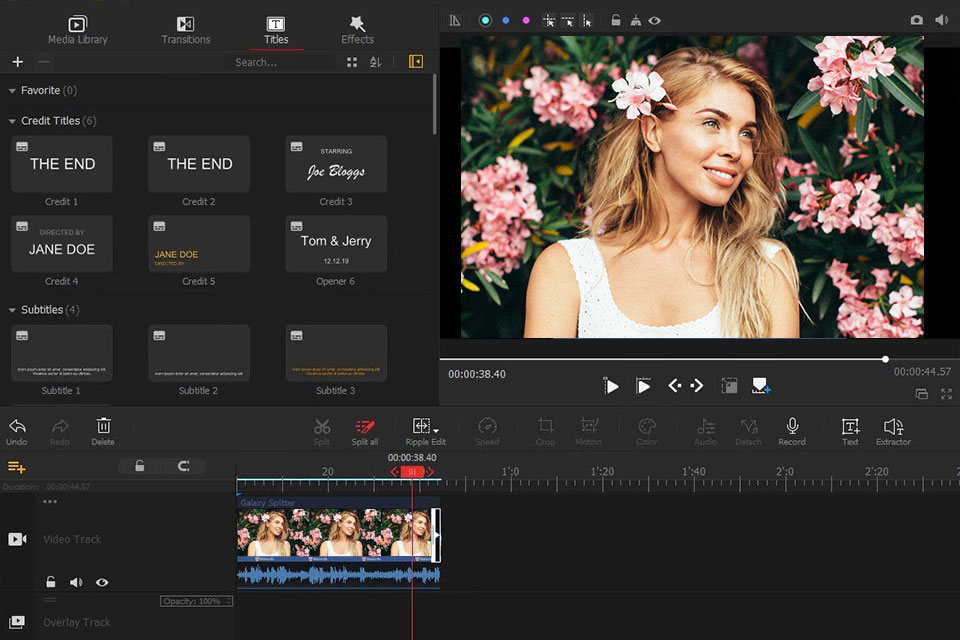
ميزات مدونة الفيديو VideoProc الرئيسية:
أكثر ما يعجبني في هذا البرنامج هو أنه يحتوي على متطلبات أجهزة منخفضة. يمكنك استخدامه لمعاينة وتحرير وحفظ مقاطع الفيديو الخاصة بك بدقة 4K أو 8K. يحتوي على الكثير من الميزات التي تجعله مشابهًا للبرامج الأكثر تكلفة. بمساعدة قوالب تحسين الألوان المتاحة ، يمكنك حل معظم المشكلات التي قد تواجهها.
عند استخدام VideoProc Vlogger ، سيكون لديك وصول إلى مخطط صوتي ملائم. باستخدام هذا التصور ، يمكنك تعديل صوتياتك بدقة أفضل ، مما يجعل هذا الحل أكثر ملاءمة من WeVideo. بمساعدة ثلاثة أوضاع تحليل متوفرة ، يمكنك أيضًا تحرير مقاطع الفيديو الخاصة بك. بفضل محرك التجسيد القوي ، يمكنك إنشاء محتوى بدقة 8K / 4K / HD بسرعة أو تغيير حجم مقاطع الفيديو الخاصة بك مع الاحتفاظ بالدقة العالية.